先日、自分のTLで「関西のひとは自宅にたこ焼き器持ってるていうの偏見だよな。うちにはあるけど!」が流行っていて、かなりツボってました@ぽぽろっちです。
さて、スマートフォンの標準機能を使ってスクリーンショットを撮ると、スマートフォンの内部メモリにpng画像として保存されますが、この画像を自動的にDropboxに移動して、他の機器でも共有できるようにするアプリをご紹介します。
基本的に無料なアプリですが、599円のPro Keyを購入すると、複数フォルダの同期ができるようになったり、広告を除外できたり、その他高機能になります。今回の目的は、スクリーンショット画像を自動的にDropboxに放り込むだけなので、1フォルダをターゲットにした無料版で必要十分ですが、工夫次第でいろんなことができそうなので、気に入ったらPRO版にアップグレードするかも。
Dropsync (Dropbox Autosync) - Google Play の Android アプリ
Dropsyncを設定する前に、あらかじめDropboxはインストールしておきましょう。ていうか、Dropbox使いこんでないなら興味ないですよね。
Dropsyncをインストールして起動すると設定が始まります。最初の画面で大まかな設定の流れが表示されます。Let’s Do It!
初期設定で、DropsyncとDropboxを紐付けます。今設定してあるDropboxのアカウントへのアクセス許可を求めてくるので、そのアカウントで良ければ許可をタッチ。
ファイルの送り元となるフォルダを設定します。今回は、スクリーンショット画像のファイルをDropboxに送るので、スクリーンショットの保存先である「/storage/emulated/0/Pictures/Screenshots」フォルダを選択。
続いて、送り先となるDropboxの階層を設定します。適当な場所を選択します。
最後に、同期方法を設定します。今回は、「アップロードした後削除」を選択。Dropboxに画像ファイルを放り込んだら、内部メモリはきれいさっぱりという感じです。
設定完了です。
初期設定を終えて、アプリ画面に移る前に警告画面が出ます。Android4.4以降の制限で外部メモリにアクセスできないから気をつけて!ということです。自分は、Dropboxの管理フォルダを内部メモリにしていれるので問題ありません。「もっと詳しい情報」を見に行くと、4.4以降の外部メモリ問題について親切に解説してくれてます。どうしようもないならrootとっちまえよとか書いてます/(^o^)\
アプリ起動後に、その他の設定も変更可能ですが、現在はデフォルトのまま使ってます。
試しに、デフォルト設定のまま、電源ボタンと音量下げボタンの同時押しでスクリーンショットを撮ってみると、2秒足らずでDropboxにアップロード完了しました。なかなかイイ感じ。
【参考サイト】
・Dropsync (Dropbox Autosync) - Google Play の Android アプリ
・MicroSD card on Android 4.4 (KitKat) - ttxapps knowledge base
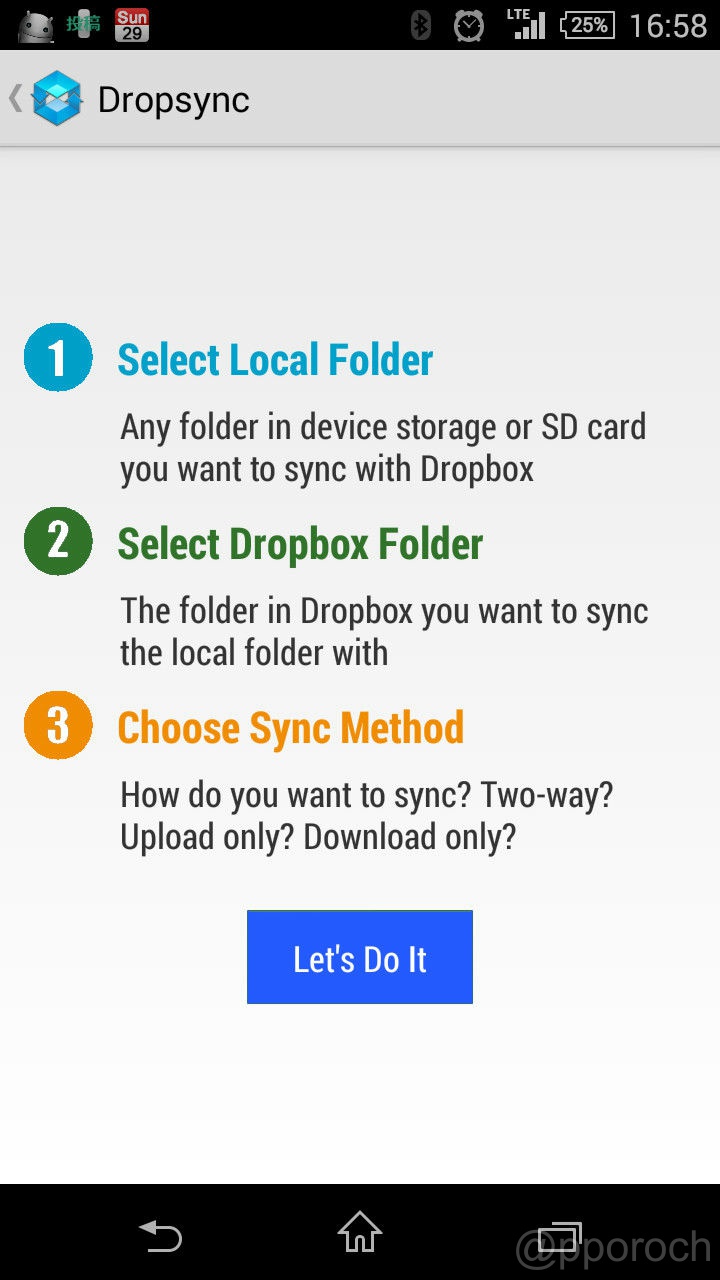
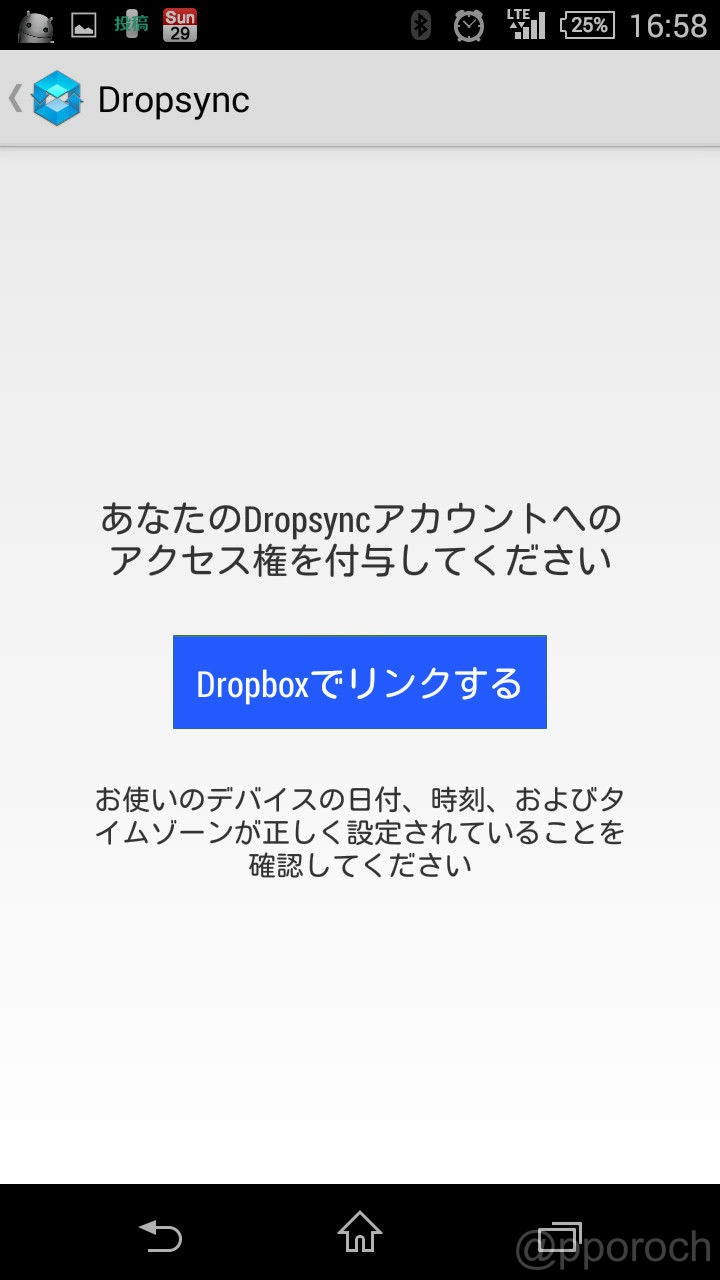
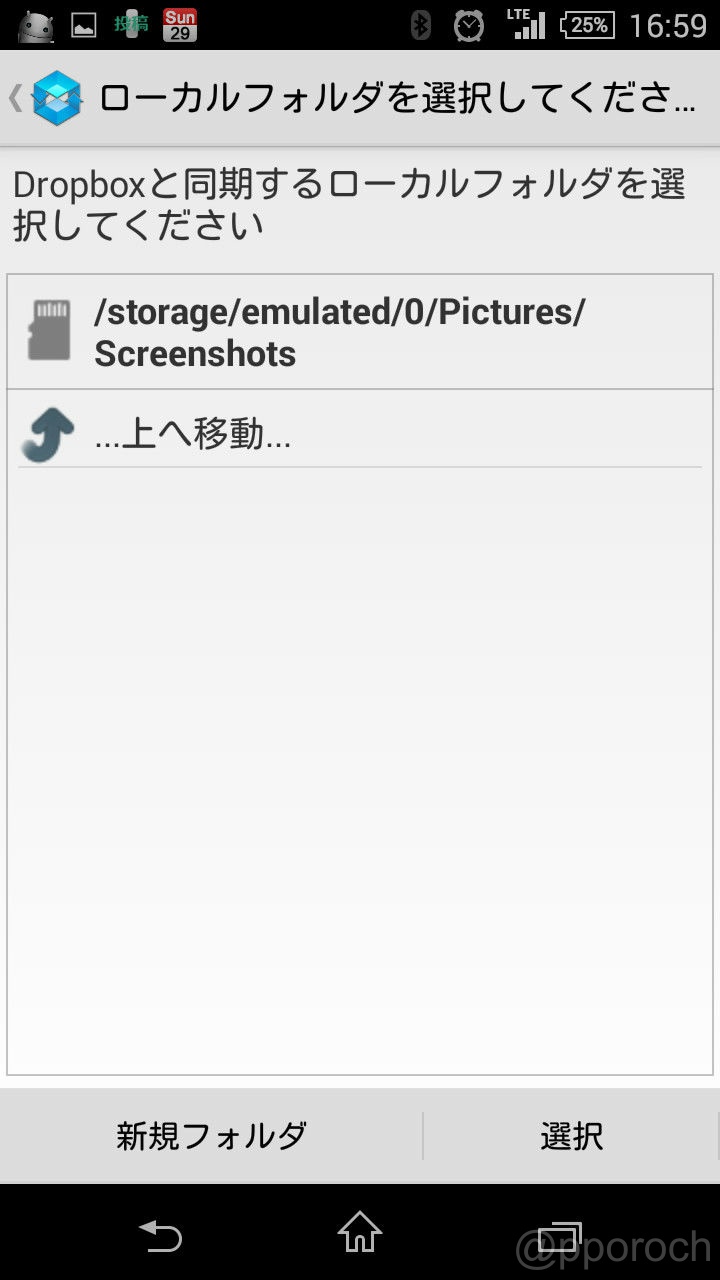
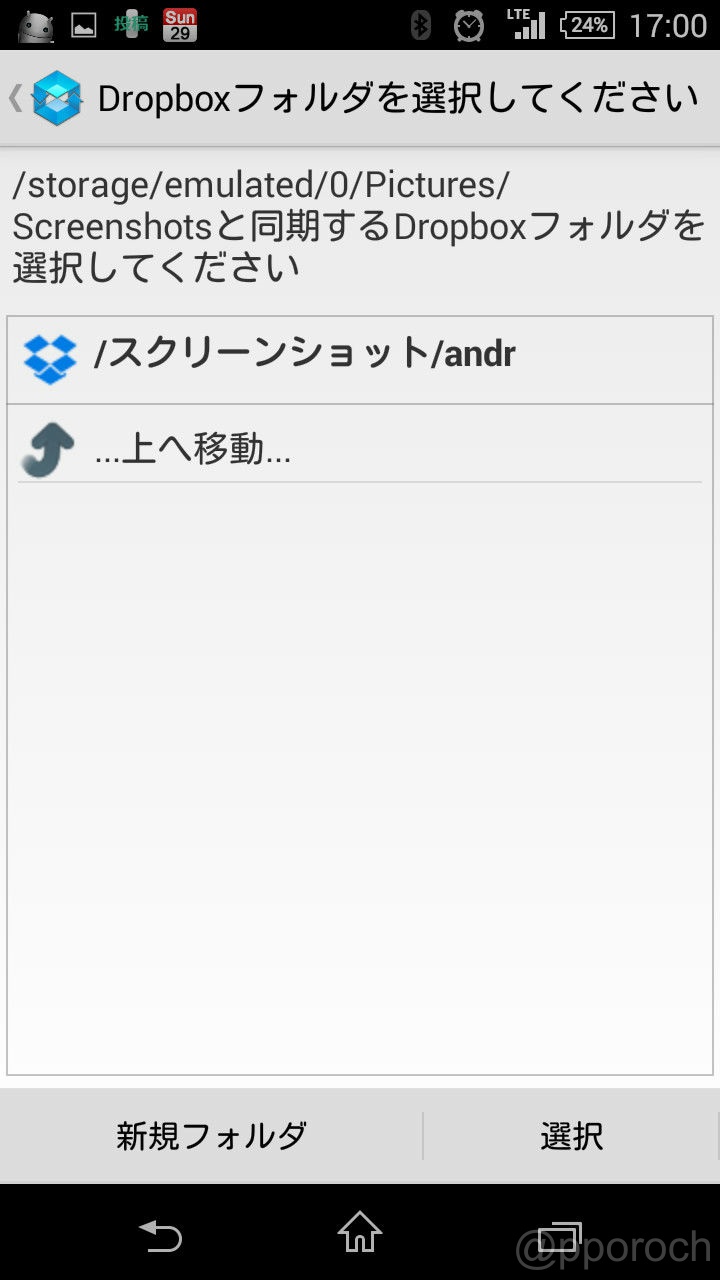
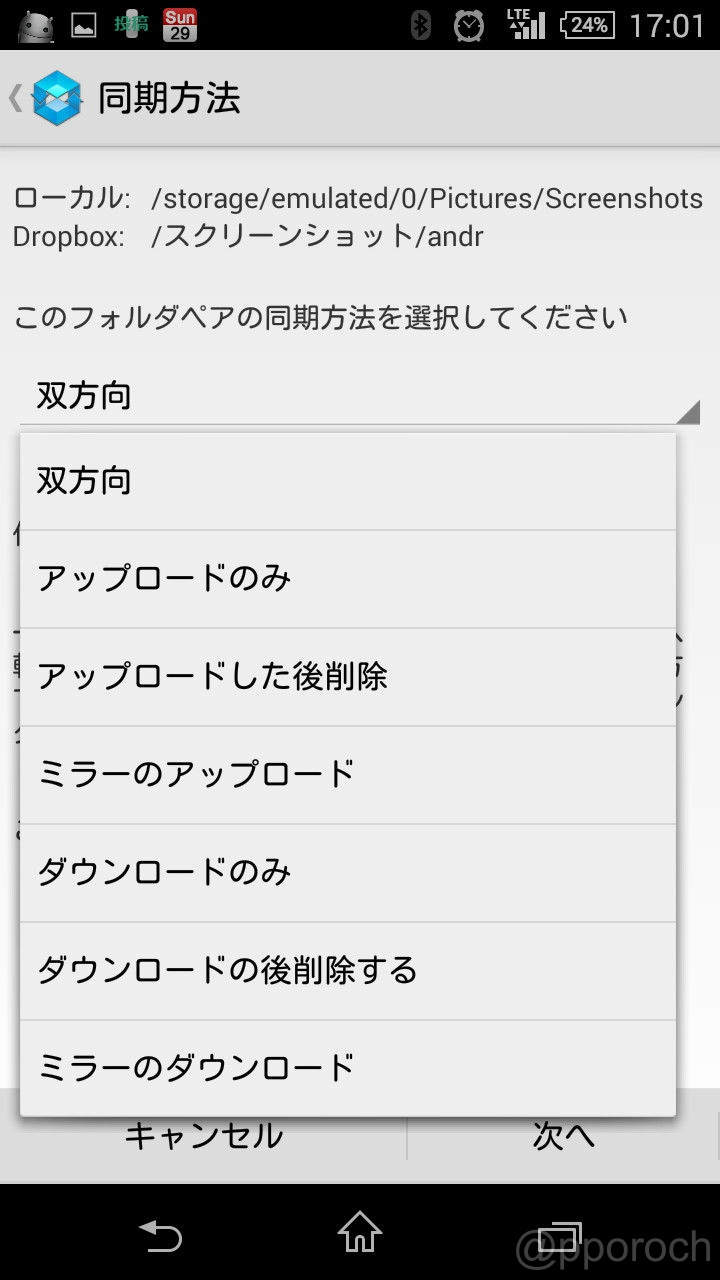

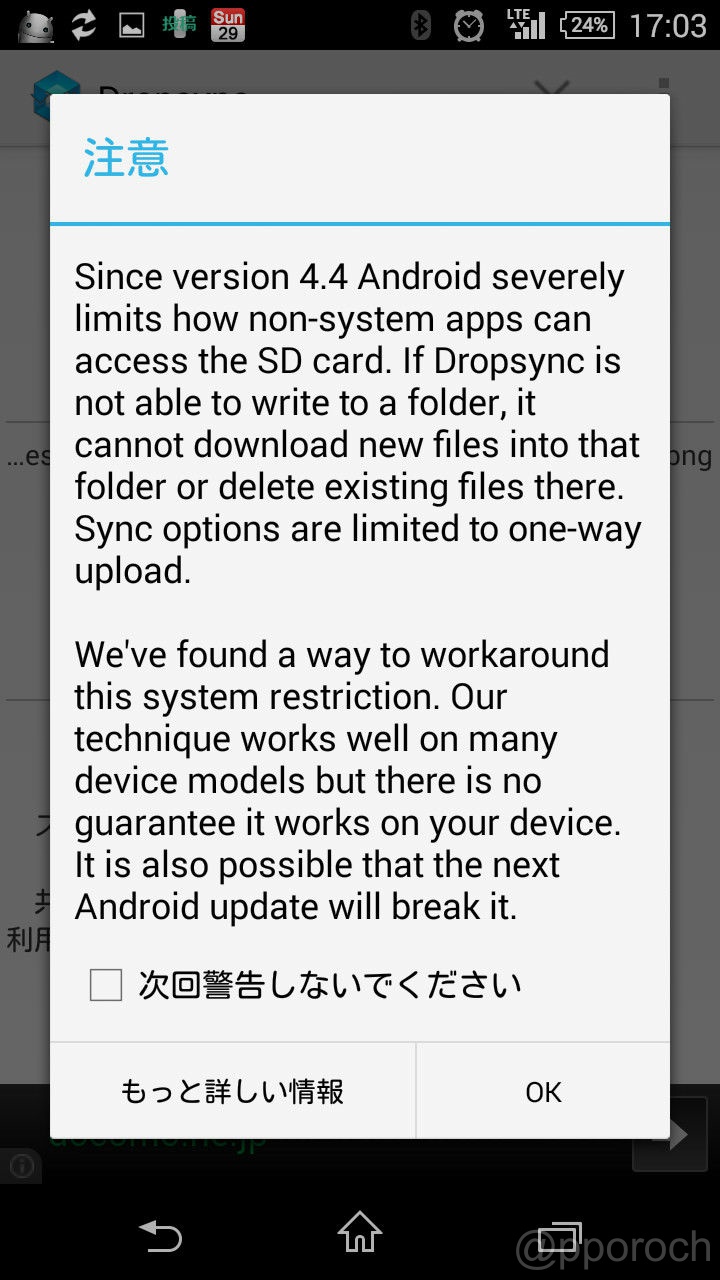
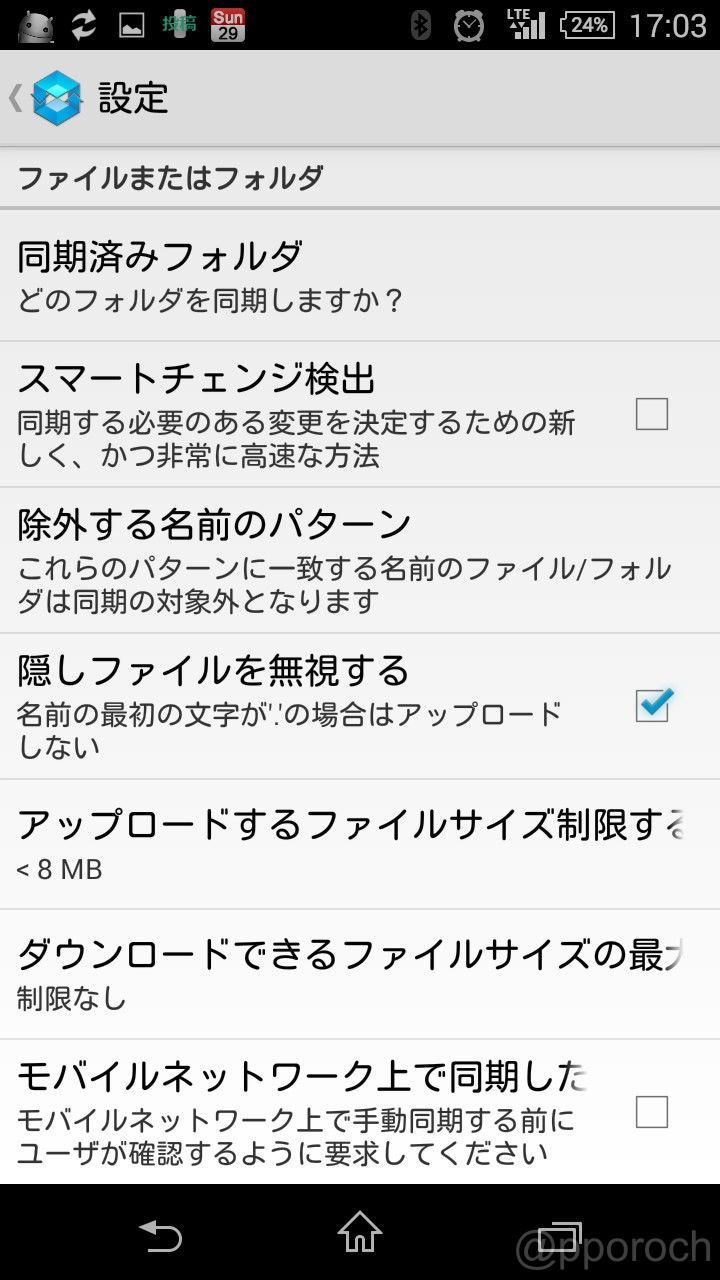

コメント
コメントなどありましたら、GitHubのディスカッションへお願いします。(書き込みには、GitHubのアカウントが必要です)